内存盘就是将一部分硬盘当硬盘使用,由于内存速度很快,我们就利用了这个特性设置虚拟内存硬盘为电脑加速,让大家体验什么叫飞速,好了废话不多说下面一起来看看相关知识和Primo Ramdisk设置方法。

Primo Ramdisk设置虚拟内存盘应用范围:
1、开BT时直接下载到虚拟内存硬盘!(不伤物理硬盘)
2、将Windows的临时文件夹存放到虚拟内存硬盘!(加快文件读取)
3、将页面文件放在虚拟内存硬盘!
4、将浏览器缓存放在虚拟内存硬盘!(加快上网速度)
5、间接利用32位系统下不可识别的大于4G的内存
6、极端跑分装逼。
7、加速读写速度,软件启动速度(需要高速非易失储存器),或者延长SSD寿命。
8、预算不足时缩减掉可去除的固态硬盘开支。
简述一下Primo Ramdisk用法
首先是在Primo Ramdisk中创建一个新的虚拟硬盘,大小视你物理内存的大小而定(但建议不要超过物理内存的三分之一,如果你是在Win7 32位系统下使用,那么你就可以直接设置为使用系统未识别内存,因为32位下多于3.25G的内存,系统是无法识别和使用的,干脆全部分给虚拟内存盘算了)
创建好虚拟内存盘后,把你的临时文件,或者浏览器缓存都设置在新建的虚拟内存盘即可。一些软件需要用到虚拟内存的,你也可以把他们设置在虚拟硬盘中(如PS,AI等,曾经试过把Photoshop的暂存盘设置在Primo Ramdisk的虚拟内存盘中,速度杠杠的),winrar的临时解压文件我们也可以把它设置在虚拟硬盘中,这样解压文件就快多了。
其他一些例如是否关机保存虚拟硬盘文件,就视你需要自行设置了。
Primo Ramdisk详细设置教程:
1、首先是安装,这里就不多缀述了,安装很简单的好吗。
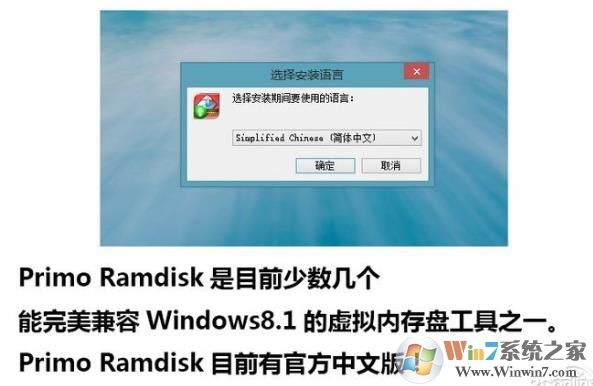
2、安装完成后,打开界面如下:(没注册只能用30天哦。)
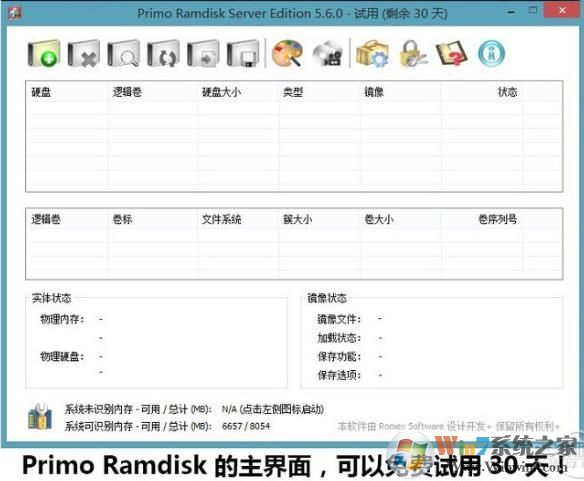
3、点击新建硬盘,开始创建虚拟内存盘了。
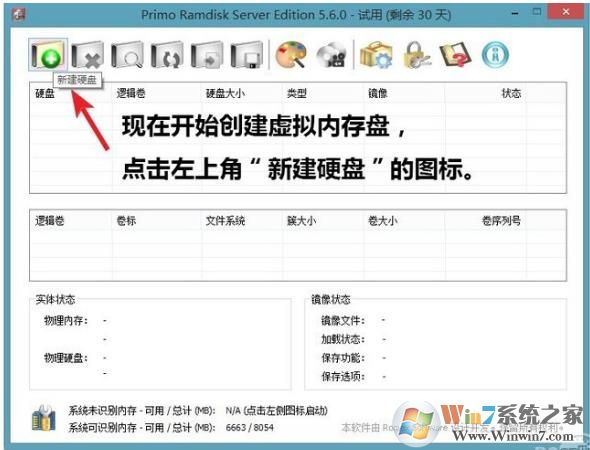
4、使用全新的设置创建虚拟硬盘,点下一步;
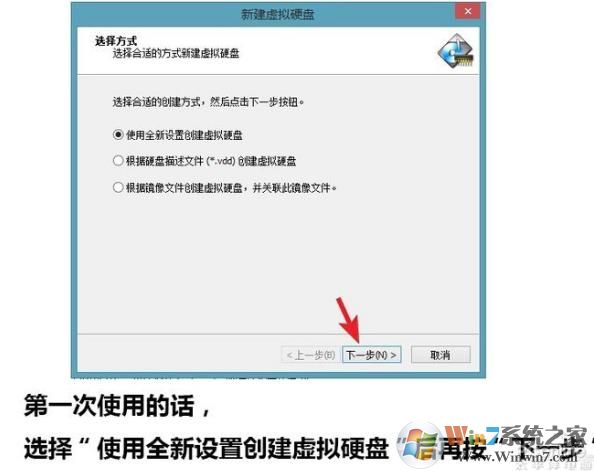
5、硬盘的大小可以默认,也可以自由设置,总之要留内存给系统用~想读写速度快,那么选择 direct-io 硬盘
Win7系统之家www.winwin7.com
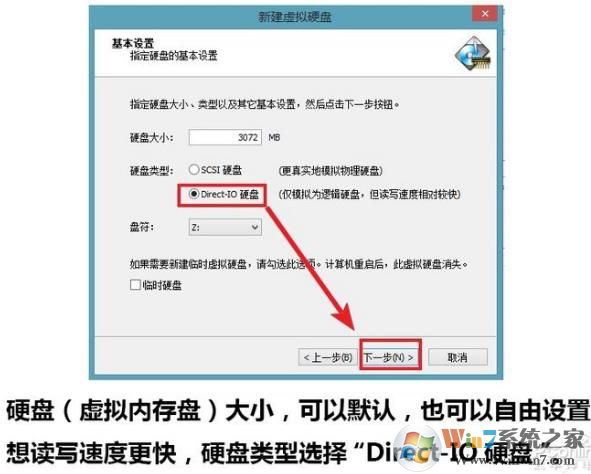
6、如果内存较小,那么建议使用动态内存管理(紧凑模式);
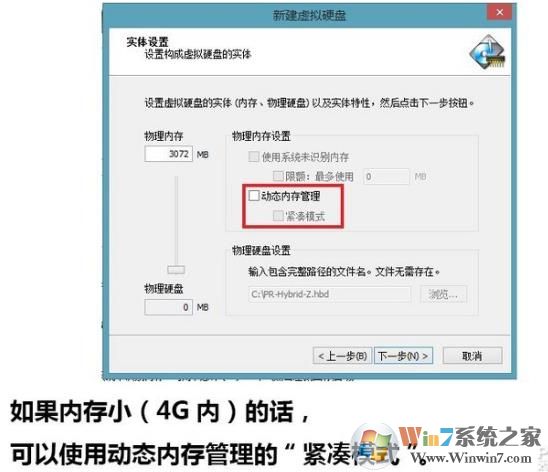
7、文件系统ntfs 簇的大小 4096 如下图,再点下一步;
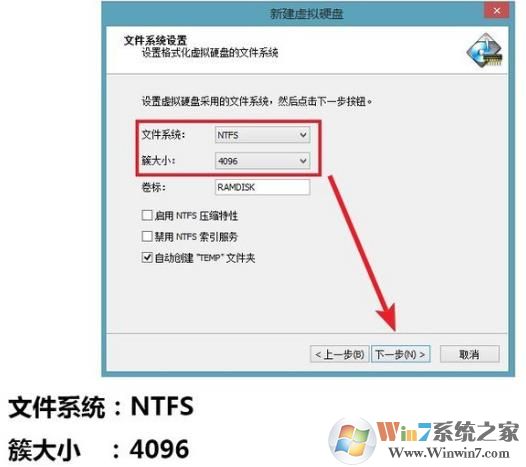
8、还是下一步;
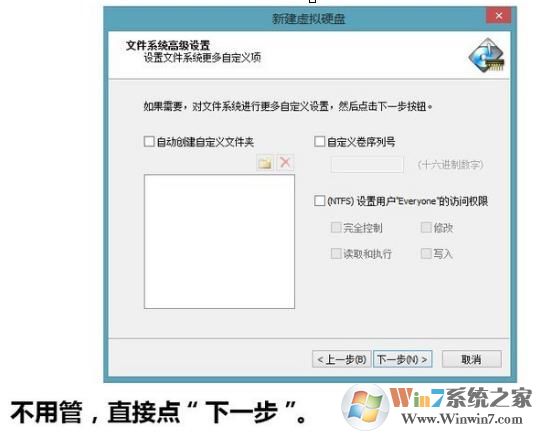
9、把镜像放在哪里,关联镜像文件 并制定一个位置放虚拟磁盘文件,下面选“加载和保存”;然后点下一步
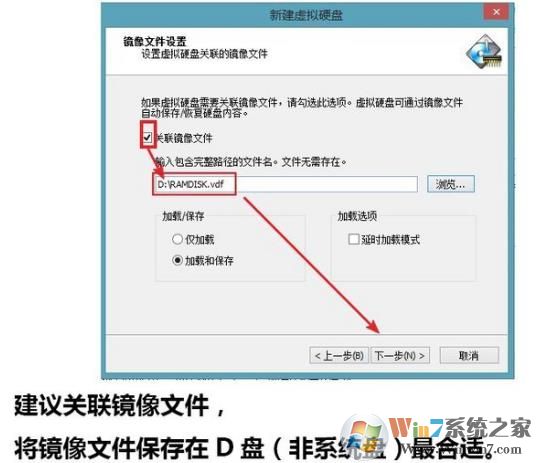
10、如果想让虚拟内存盘的数据安全点,那么 勾选定时保存或实时保存,不过会牺牲速度;
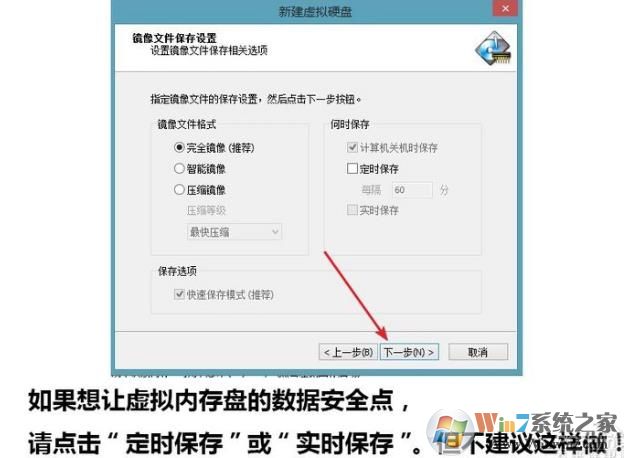
11、创建完成,点击完成按钮;
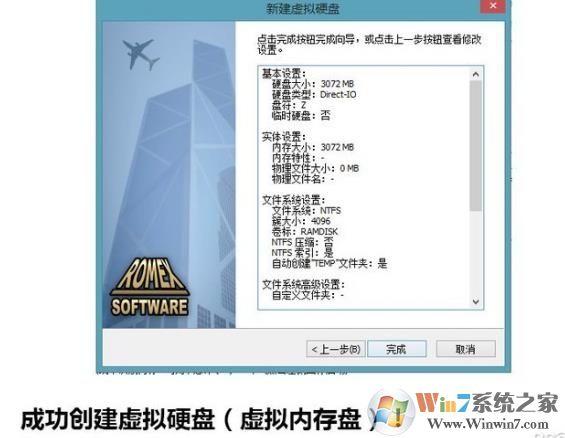
12、这时我们可以看到 逻辑卷 中多了一个Z盘;
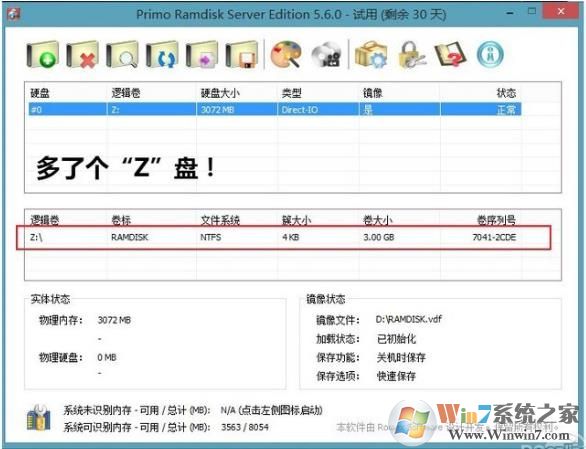
13、实用工具里可以把系玄参临时文件夹 TEMP移动到Z盘中,这样可以让系统更快~(系统是经常读写临时文件夹的哦)
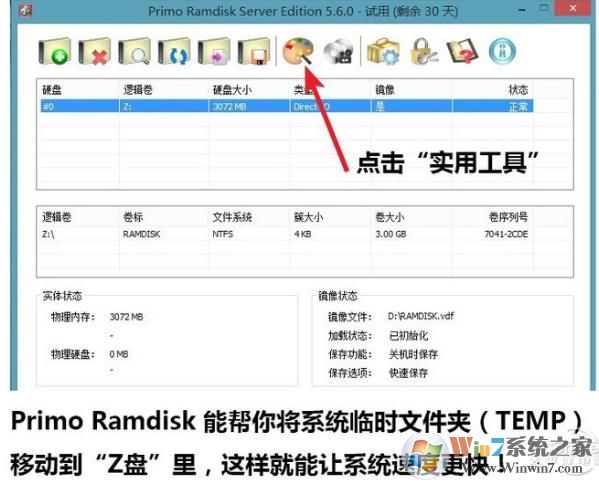
14、打开后我们可以看到环境变量TEMP的设置界面;
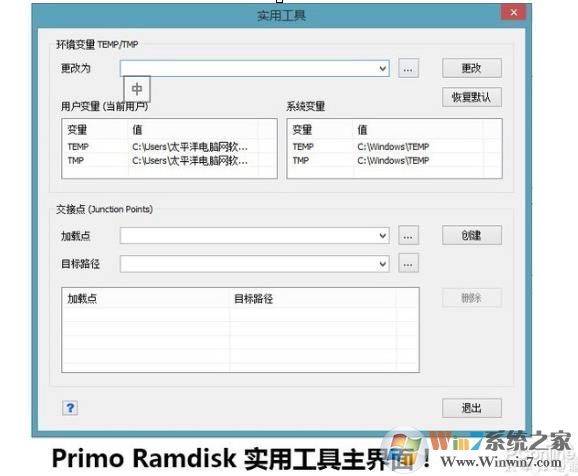
15、指定TEMP 到Z盘的TEMP文件夹;
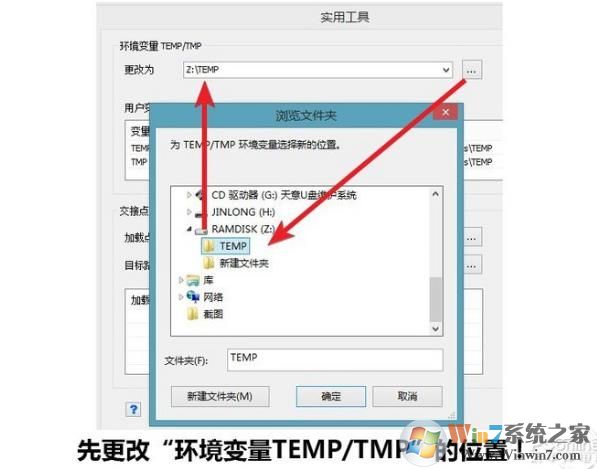
16、点击更改,然后确定一下就可以,很简单的。winwin7.com
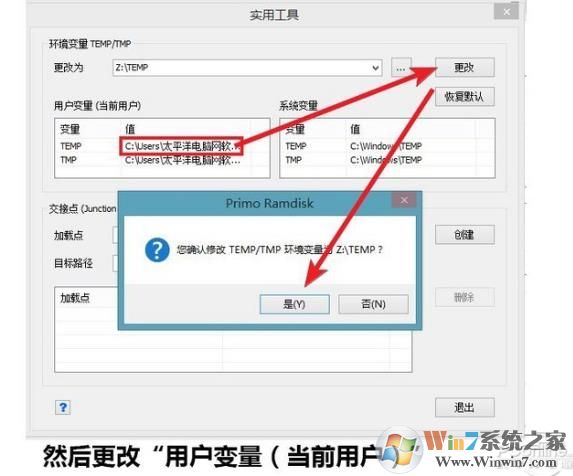
17、临时文件什么的改好后,我们再打开计算机,可以看到多了一个Z盘;
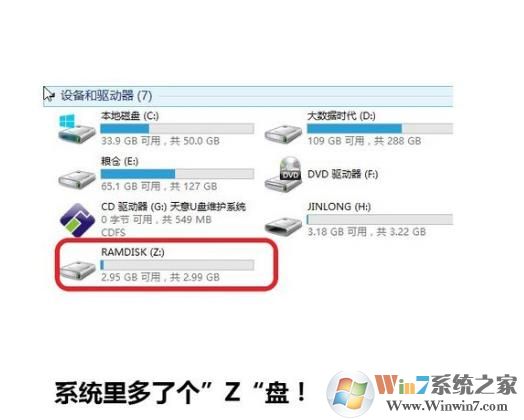
18、我们还可以把QQ什么的都放到Z盘,这样启动会快很多,同样的,设计软件photoshop什么的放在内存盘里,速度也会快很多。
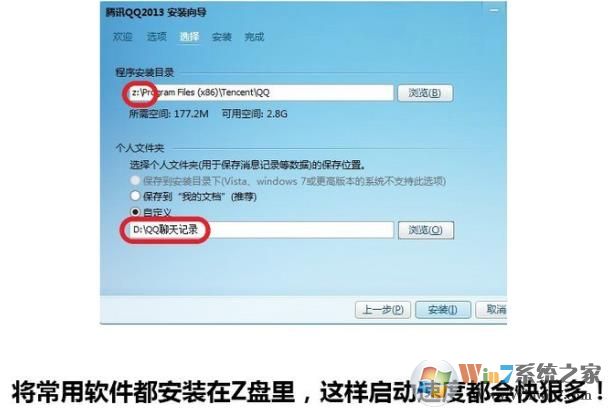
19、不要要注意的,软件体积越大,占用内盘盘越多,所以实在太大的就不要放进去了,一些小一点,常用的优先。
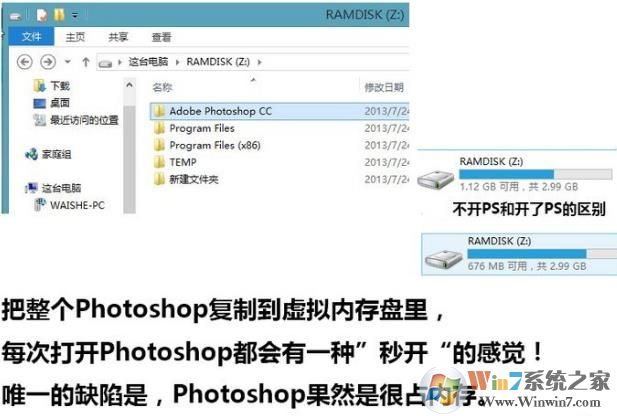
20、需要注意的是,如果一开始设定虚拟硬盘的容量太小,可以直接进行修改,但不能绑定原来的镜像文件,也就是说所有软件你要重新存一遍;
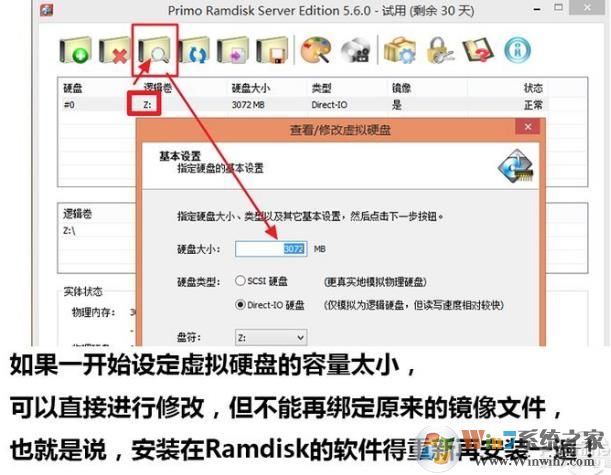
总结:
RAmdisk的缺点:
1、除非是实时保存数据模式,否则一断电导致没来的及保存在硬盘的数据会丢失;
2、每次开机系统会先从硬盘的镜像文件中读取数据到内存中,开机会慢一点点。
以上就是小编和大家分享的内存盘(内存当虚拟硬盘)电脑提速Primo Ramdisk设置教程,希望对大家有用哦。